Cara Rekonsiliasi Kas & Bank
Kembali TutorialKledo memfasilitasi kawan Kledo untuk melakukan rekonsiliasi “Kas & Bank” dengan “Bank Statement” maupun transaksi bank, ketika ada mutasi di antara keduanya. Apa sebenarnya rekonsiliasi? Bagaimana cara melakukan rekonsiliasi?
Rekonsiliasi Kas & Bank
Sebagai pengendalian atas mutasi antara akun “Kas &Bank”, maka dibutuhkan prosedur yang bernama “Rekonsiliasi”. Proses “Rekonsiliasi” ini dapat kawan Kledo gunakan untuk mengidentifikasi kesalahan, ketidakteraturan, dan penyesuaian terhadap akun “Kas & Bank” dalam menghadapi kemungkinan salah catat maupun pengakuan.
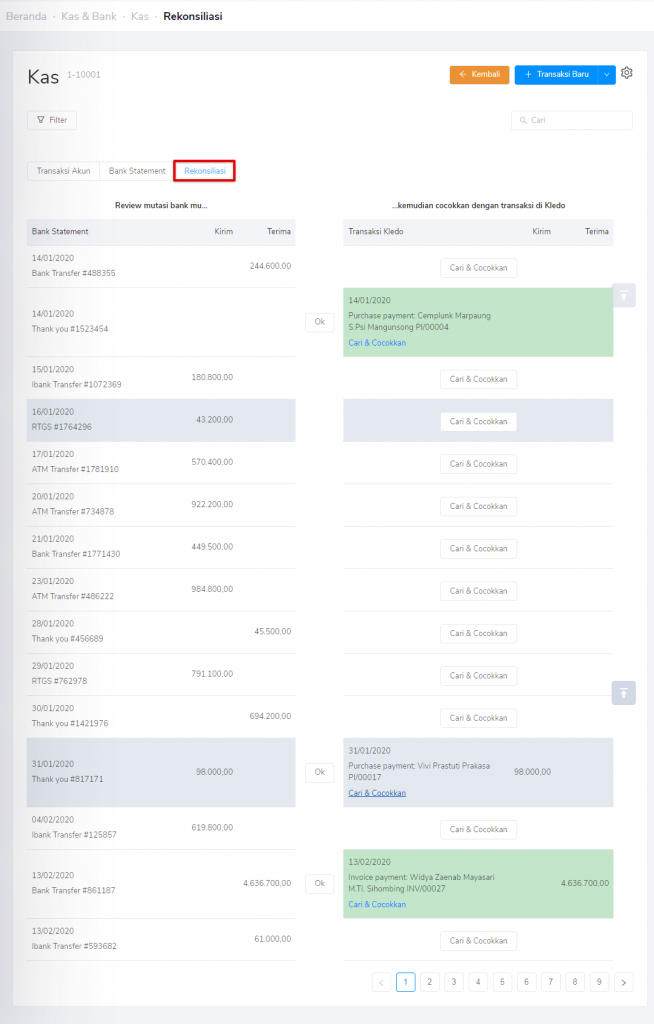
Inti dari “Rekonsiliasi” ini sebenarnya adalah mencocokkan mutasi yang telah terjadi antara saldo yang tercatat di “Bank Statement” dengan transaksi yang sudah kawan Kledo catat di Kledo untuk transaksi dengan akun “Kas & Bank”.
Bank Statement
“Bank Statement” pada Kledo bisa diperoleh dari dua sumber. Yang pertama “Bank Statement”, merupakan rekening koran dapat diperoleh langsung dari mutasi bank per periode. Kawan Kledo bisa mendownload “Bank Statement” melalui situs bank masing-masing dengan persyaratan tertentu. Setelah di download dalam bentuk csv, jangan lupa untuk mengubahnya ke format yang telah ditentukan oleh Kledo. Selanjutnya, tinggal di import deh langsung ke Kledo. Tutorial import “Bank Statement” ke “Kas & Bank” bisa dibaca di sini!
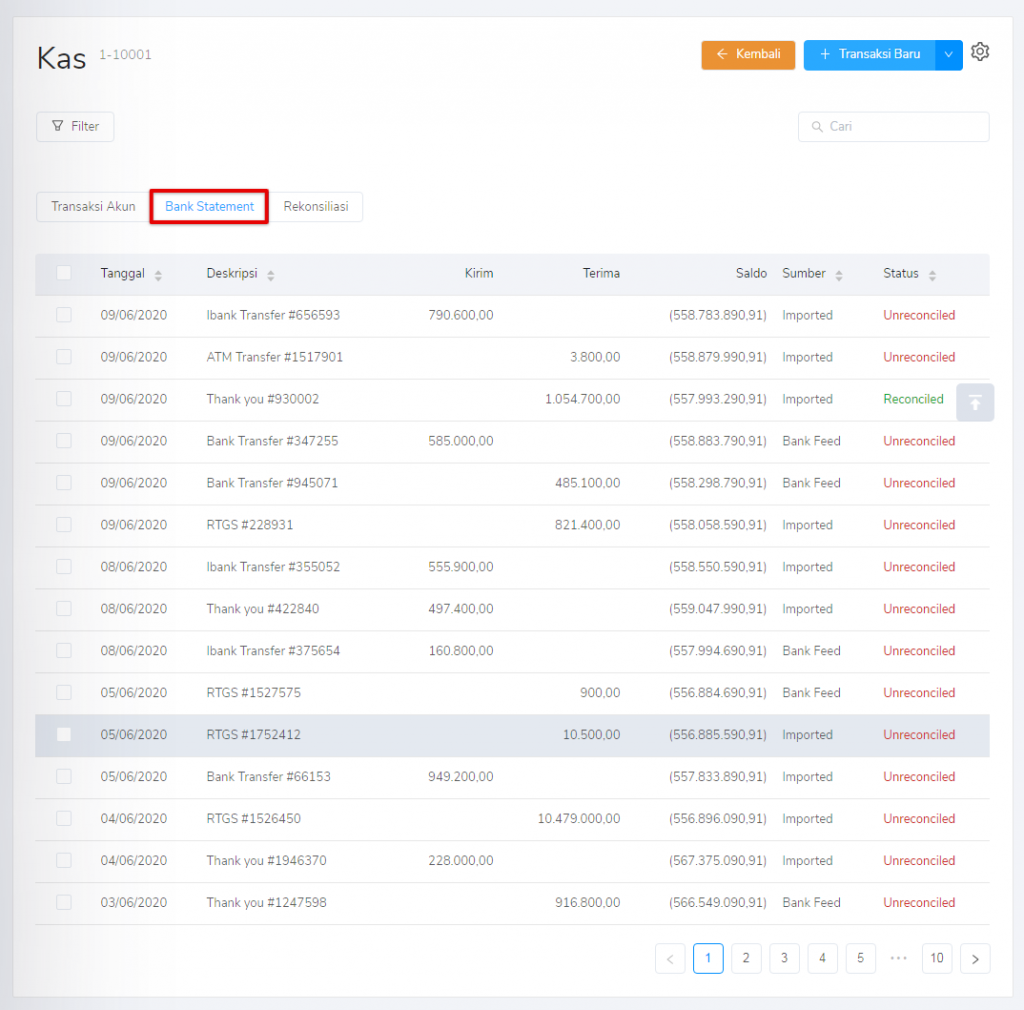
Yang kedua adalah dari “Bank Feed”, secara otomatis Kledo akan melakukan integrasi atas mutasi “Bank” yang berhubungan langsung dengan “Kas & Bank” (fitur masih dalam pengembangan). Kawan Kledo tidak perlu lagi repot mendownload dan import “Bank Statement” secara manual apabila tidak ada waktu, karena transaksi “Kas & Bank” dan segala mutasi di dalamnya sudah terintegrasi secara otomatis dalam “Bank Statement” ini. Sama seperti “Transaksi Akun”, status “Unreconciled” menunjukkan transaksi tersebut belum dilakukan rekonsiliasi, dan sebaliknya, status “Reconciled” berarti transaksi udah direkonsiliasi.
Cara Rekonsiliasi Kas & Bank
1. Masuk tab “Rekonsiliasi” pada “Kas & Bank” > klik “Cari & Cocokkan”
Sudah masuk ke “Kas & Bank” kan? Klik “Rekonsiliasi”, lalu kawan Kledo akan mendapatkan tampilan seperti gambar di atas. Sebelah kiri merupakan “Bank Statement” dan sebelah kanan adalah tempat kawan Kledo akan mencari “Transaksi Akun” pada “Kas & Bank” dengan nominal yang sesuai dan sudah cocok berdasar “Bank Statement”. Blok warna hijau menandakan sudah dilakukan “Rekonsiliasi”. Tanda keduanya cocok adalah ada kata “Ok” di antara mutasi dan transaksi.
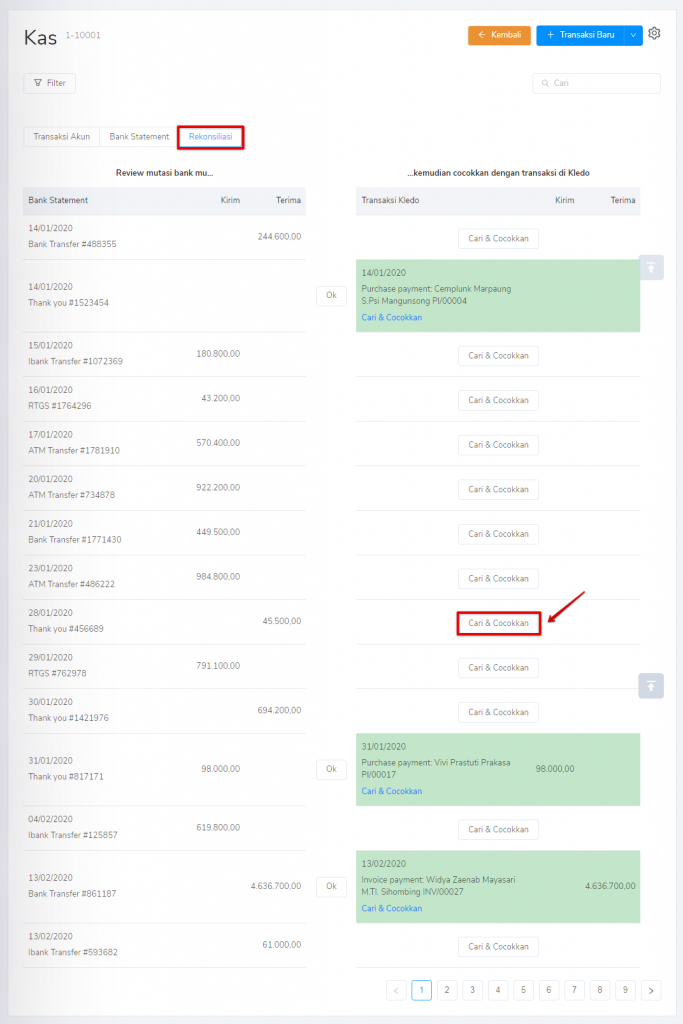
Pilih “Bank Statement” di sebelah kiri yang akan dilakukan “Rekonsiliasi”, lalu klik “Cari & Cocokkan” pada bagian kanannya ya, kawan Kledo!
2. Pada form “Rekonsiliasi” > cari transaksi yang sesuai > klik checklist pada akun yang dimaksud
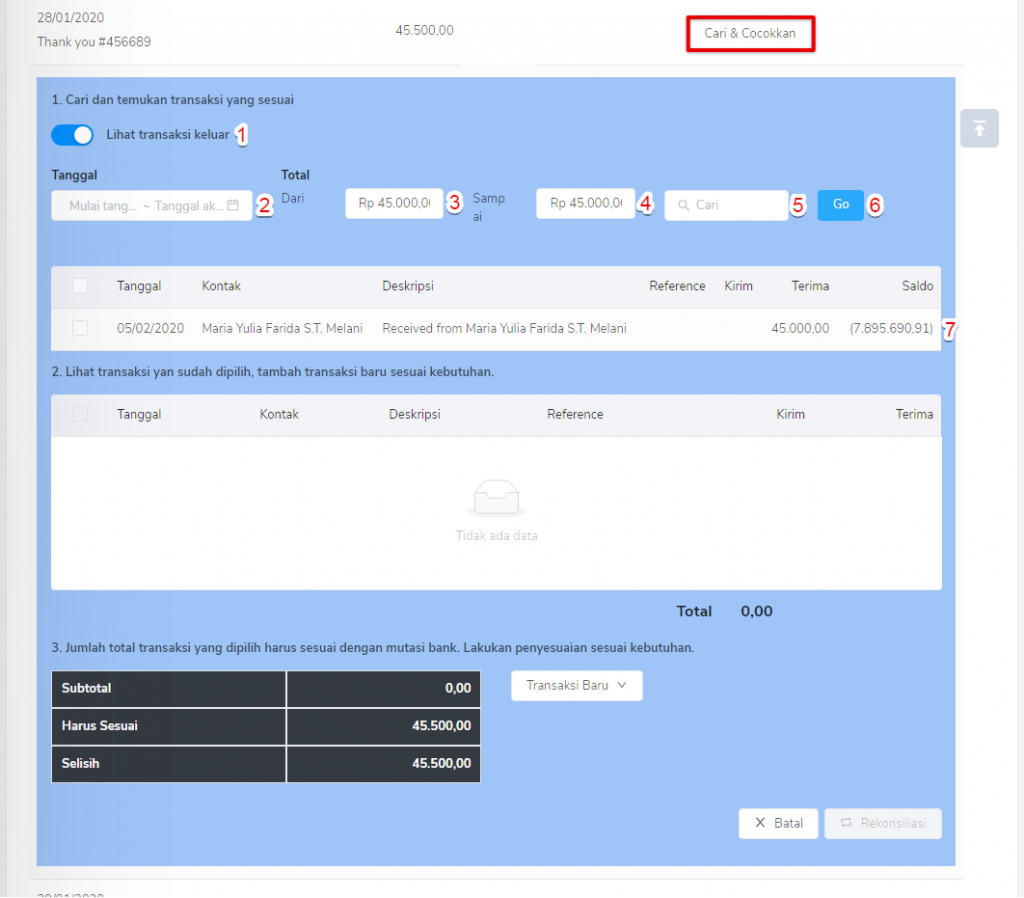
Baca juga: Rekonsiliasi Bank: Pengertian, Tahapan dan Contoh Kasusnya
Sudah masuk ke form “Rekonsiliasi” kan, kawan Kledo? Pada tahap pertama, cari dan temukan transaksi yang sesuai dengan “Bank Statement” ya.
- Lihat transaksi keluar. Aktifkan kalo yang dicari bukan cuma transaksi masuk (penerimaan) tapi juga transaksi keluar (pengeluaran).
- Tanggal. Pilih kemungkinan tanggal terjadinya pencatatan (tidak wajib diisi).
- Total (dari). Masukkan nominal yang dicari di mulai dari lebih rendah atau sama dengan “Bank Statement” (tidak wajib diisi).
- Total (sampai dengan). Masukkan nominal yang dicari sama dengan atau lebih tinggi dari “Bank Statement” (tidak wajib diisi).
- Cari. Isi kata kunci yang sekiranya mewakili pencarian (boleh ini saja yang diisi, yang lain tidak usah, tidak wajib diisi).
- Go. Klik tombol ini jika semua pencarian sudah diisi.
- Daftar penemuan kemungkinan transaksi berdasar pencarian akan muncul di sini. Pilih transaksi yang dicari dengan cara klik checklist pada kotak kecil dipinggir kolom ini ya, kawan Kledo.
Ingat pada konsep “Bank Statement”, uang masuk di bank akan dicatat pada sisi kredit (kanan), sedangkan uang keluar dicatat pada sisi debit (kiri). Dengan begitu dapat disimpulkan bahwa sisi kredit “Bank Statement” berasal dari “Penjualan”atau penerimaan bank lainnya, sedangkan sisi debit merupakan transaksi “Pembelian”, “Biaya”, atau pengeluaran untuk pembayaran lainnya.
3. Cek transaksi > klik “Transaksi Baru” (jika diperlukan)
Setelah klik checklist pada step pertama, transaksi tersebut secara otomatis akan pada step 2 (dua) dan nominal terakumulasi di step 3 (tiga).
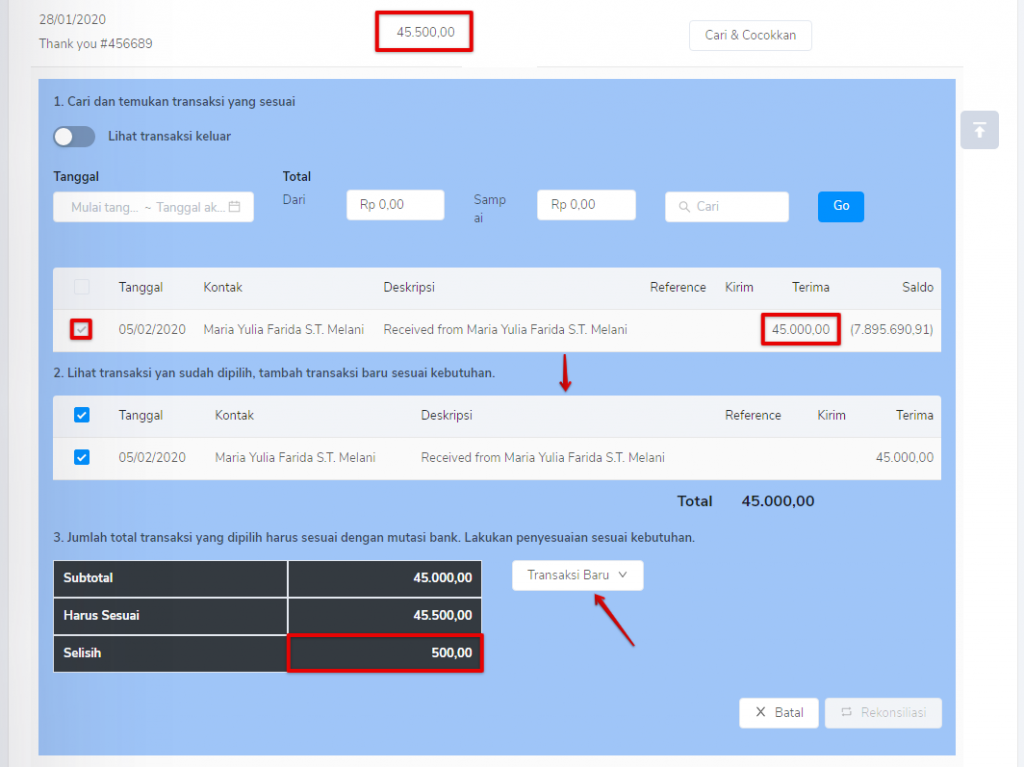
Jumlah total transaksi pada step 2 (dua) harus sesuai dengan nominal yang dicari berdasar “Bank Statement”, di mana selisih step 3 (tiga) WAJIB menunjukkan angka 0 (nol). Selisih ini wajar, bisa jadi karena biaya administrasi bank, bisa jadi juga emang adanya kekurangan transfer. Masih ditemukan selisih? Masukkan “Transaksi Baru” untuk mencatat selisih tersebut jika terdapat kurang bayar.
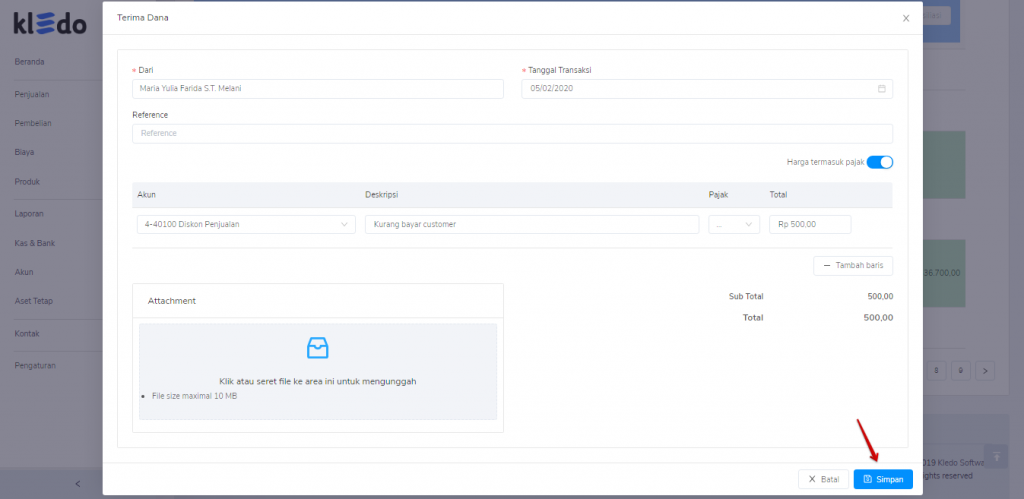
Baca juga: Cara Mencatat Transfer Dana Kas & Bank
Isikan form “Transaksi Baru” untuk mencatat selisih jumlah transaksi saat rekonsiliasi. Jika sudah klik simpan ya! Tutorial menambahkan “Transaksi Baru” pada “Kas & Bank” bisa kawan Kledo pelajari di sini.
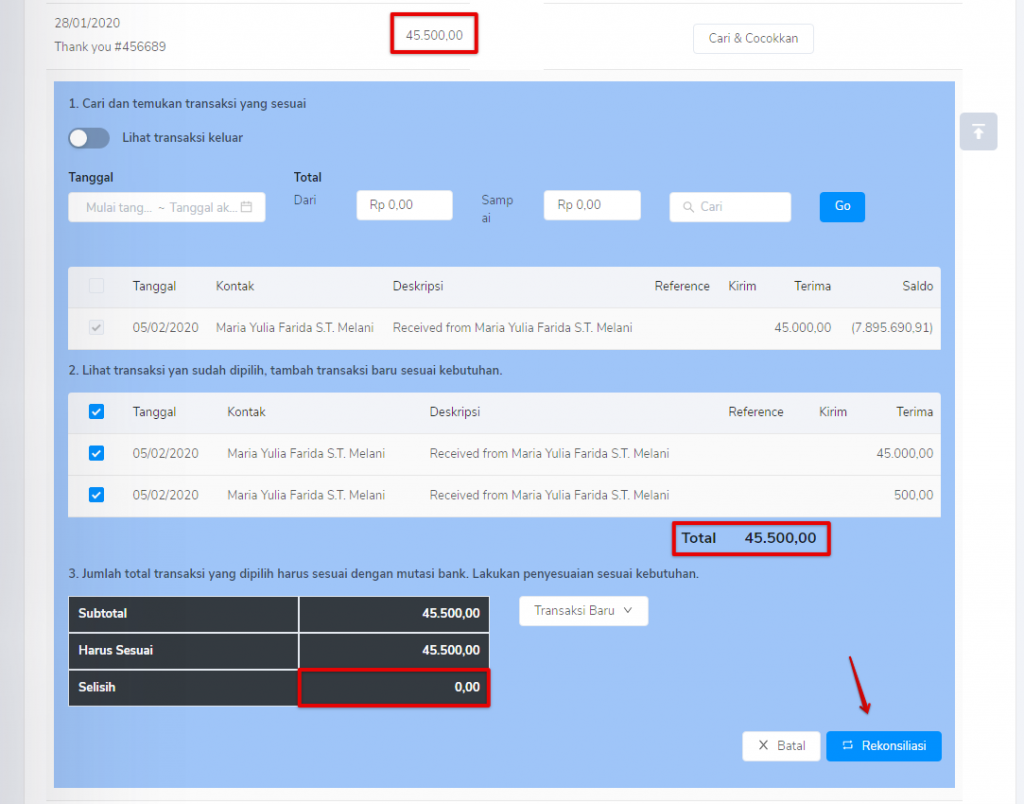
Setelah “Transaksi Baru” disimpan, transaksi tersebut secara otomatis akan masuk ke kolom pada sttep 2 (dua) dan terakumulasi pada step 3 (tiga). Jika transaksi dicatat secara tepat, selisih pada step 3 (tiga) akan menjadi 0 (nol). Periksa sekali lagi, jika sudah yakin, klik “Rekonsiliasi” pada tombol biru di pojok kanan bawah.
4. Selesai, rekonsiliasi berhasil dibuat!
Setelah berhasil, pada sisi kanan akan muncul transaksi yang telah dilakukan rekonsiliasi dengan blok warna hijau, beserta nominal total. Kemudian, di tengah antara “Bank Statement” dan transaksi tersebut terdapat status “Ok”. Masih banyak yang belum di rekonsiliasi? Lakukan langkah yang sama ya, kawan Kledo!
Yang perlu diingat, tanggal transaksi pada bank dan pencatatan yang kawan Kledo lakukan bisa jadi berbeda. Untuk perbedaan waktu ini sebenarnya bisa disesuaikan berdasar SOP perusahaan yang telah ditentukan. Begitupula dengan perbedaan nominal transfer dan nilai transaksi, kekurangan biasanya diakibatkan adanya biaya administrasi dari bank atau memang dari sisi customer sendiri.
Untuk lebih jelasnya, Kawan Kledo dapat mengikuti langkah-langkah yang ada di video tutorial berikut ini: